Как да изберем целия текст? Избиране на текст с курсора и контекстното меню
При създаването и обработката на документи, които могат да бъдат няколкостотин страници, се използват различни текстови редактори. Голям брой различни функции значително улесняват работата на човека, така че трябва да можете да ги използвате. За да редактирате информацията, трябва да знаете как да изберете целия текст по най-удобния начин. Най-често потребителите го правят с мишката, но не е тайна, че има по-удобни опции. 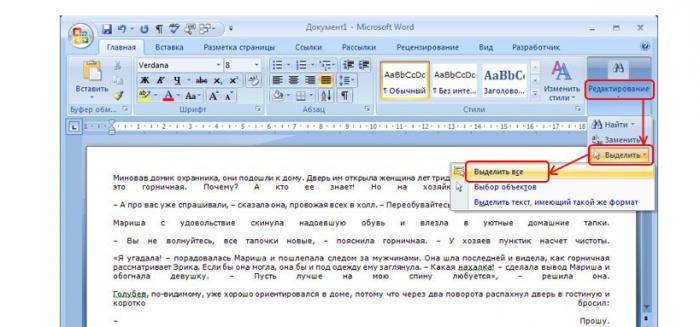
Преместете курсора на мишката.
Избирането на текст с мишката е най-лесният и интуитивен начин. По този начин можете да маркирате всяка дума или конкретен фрагмент. За да направите това, поставете курсора в желаната част от текста и докато държите бутона на мишката, преместете показалеца. Изборът трябва да бъде с тъмен цвят.
Протягането може да се извършва не само хоризонтално, но и във вертикална посока. Ако курсорът достигне краищата на документа, заедно с разширяването на маркираната област, се появява и автоматично превъртане. За да премахнете избора, просто кликнете с мишката в която и да е част на документа.
В редактора на MS Word е предоставена опция за потребители, които искат не само да маркират целия текст (твърд), но и да маркират думите поотделно. За да направите това, отидете на "Сервиз" и намерете раздела "Опции". В менюто "Редактиране" има елемент "Автоматично маркиране на думи" - трябва да поставите отметка в квадратчето до него.

Щракнете върху метод
С мишката можете да отбележите:
- Една дума. За да направите това, кликнете два пъти върху думата.
- Оферта. Кликнете два пъти върху мишката и натиснете Ctrl.
- Един параграф. За да направите това, достатъчно е да направите троен клик върху абзац.
- Една линия. Курсорът трябва да бъде настроен на лявото поле и да щракнете с мишката.
- Целият документ. За да направите това, трябва да натиснете бутона на мишката три пъти, като поставите показалеца в лявото поле.
Ако трябва да изберете големи части от текста, препоръчително е да комбинирате метода на кликване и преместване. Кликнете върху бутона от лявата страна, маркирайте реда и след това плъзнете на правилното място в документа.
Използване на клавиатурата
Сега ще ви кажем как да изберете целия текст, без да харчите много време и усилия, използвайки клавиатурата. За да направите това, трябва да изпълните следните действия:
- Като задържите клавиша Shift, преместете показалеца до края на фрагмента, който ще бъде маркиран.
- Като поставите курсора, трябва да освободите бутона Shift.

Избиране на големи парчета текст
Ако трябва да изберете голяма област при работа с документи, трябва да задържите клавиша Shift и едновременно да преместите курсора.
За да маркирате абзац, можете да използвате бутоните "стрелка надолу" или "стрелка нагоре", докато държите натиснат комбинацията Alt + Shift. Ако искате да изберете конкретна област в екрана, трябва да преместите курсора в горната част на екрана и да натиснете комбинацията Shift + PageDown. Използвайки комбинацията Shift + Home / End, можете да маркирате част от текста от точката, където се намира показалеца, до началото или края на реда. Целият документ лесно се маркира с клавишната комбинация Ctrl + A. 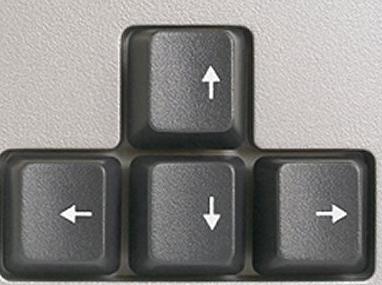
За да разширите маркирания обхват, трябва да задържите натиснат бутона Shift и да поставите показалеца на определено място. С едновременното натискане на Ctrl и Shift с мишката можете да изберете всеки фрагмент от текста.
Режим на избор
Можете да го активирате, като натиснете бутона F8. След това ще трябва да изберете текста, като използвате бутоните Page Up и Page Down. Shift, докато не можете да кликнете. Операцията ще се извърши преди указаната буква или символ. Можете също да използвате интервала, за да маркирате текста на думата, или Enter, ако искате да изберете абзац. За да излезете от този режим, трябва да натиснете Esc.
Ще е полезно за потребителите да научат как да избират целия текст с клавиша F8. Просто го натиснете, докато документът се открои изцяло.
Команди на менюто на MS Word
В различните версии на програмата, командите на менюто могат да се различават леко, но последователността на действията е същата. Трябва да изпълните следните стъпки:
- Отворете документа.
- Отидете в раздела "Начало", след това намерете раздела "Избор" и изберете елемента "Избери всички". В версиите на редактора на Word-2003 и по-долу, отидете в секцията "Редактиране" и кликнете върху "Избери всички".

За да изберете текст, можете да го използвате контекстното меню. За да направите това, щракнете с десния бутон на мишката във всяка област на документа. В отворения прозорец изберете менюто Стилове и опцията Избери всички текстови фрагменти със същото форматиране. Ако документът не е бил форматиран преди, целият текст ще бъде маркиран.
Ако потребител често създава документи и задава определени параметри, той трябва да знае как да избере целия текст бързо, без да губи време. За тази цел можете да покажете командата "Избери всички" от лентата с инструменти за бърз достъп. Тя ще се намира в горната част на екрана. За да направите това, изберете елемента “Конфигуриране на лентата с инструменти за бърз достъп” и отидете в раздела “Други команди”. След това трябва да отворите "Избор на команди от" и "Всички команди". Там в списъка трябва да намерите "Избери всички" и потвърдете избора си, като щракнете върху OK. След това текстът ще бъде маркиран с едно кликване върху тази икона.
Word 2007
За да изберете бързо всичко в Word 2007, изберете менюто Редактиране, след което преминете към секциите Избор и избор на всички. За същата цел можете да използвате клавишната комбинация Ctrl и A. Ако искате да маркирате текст от същия формат, трябва да изберете елемента "Избери текст" в секцията "Избор".
Избор по отделни колони
Ако трябва да промените шрифта на първия абзац, по-добре е да използвате колоната за избор. Най-често това е необходимо при редактиране на изходния код. Комбинацията Ctrl + Shift + F8 ви позволява да превключите в режим на избор.